آموزش پاورپوینت 2010: جداول، نمودارها، تصاویر، صدا و ویدئو
PowerPoint 2010: Tables, Charts, Pictures, Audio, and Video
نکته:
آخرین آپدیت رو دریافت میکنید حتی اگر این محتوا بروز نباشد.
نمونه ویدیوها:
سرفصل ها و درس ها
درج جدول Inserting a Table
-
درج جدول Inserting a Table
قالب بندی یک جدول Formatting a Table
-
اعمال سبک های جدول Applying Table Styles
-
سفارشی کردن سایه ها و مرزها Customizing Shading and Borders
-
اعمال جلوه های جدول Applying Table Effects
-
اضافه کردن پس زمینه جدول Adding a Table Background
-
ایجاد پر کردن جدول سفارشی Creating Custom Table Fills
افزودن داده به جدول Adding Data to a Table
-
افزودن داده به جدول Adding Data to a Table
کپی کردن جدول اکسل در پاورپوینت Copying an Excel Table into PowerPoint
-
کپی کردن جدول اکسل در پاورپوینت Copying an Excel Table into PowerPoint
ایجاد یک صفحه گسترده اکسل در پاورپوینت Creating an Excel Spreadsheet in PowerPoint
-
ایجاد یک صفحه گسترده اکسل در پاورپوینت Creating an Excel Spreadsheet in PowerPoint
ایجاد نمودار Creating a Chart
-
ایجاد نمودار Creating a Chart
ویرایش داده های نمودار Editing Chart Data
-
ویرایش داده های نمودار Editing Chart Data
تغییر طرح نمودار Changing the Chart Layout
-
تغییر طرح نمودار Changing the Chart Layout
اعمال سبک های نمودار Applying Chart Styles
-
اعمال سبک های نمودار Applying Chart Styles
سفارشی کردن نمودارها Customizing Charts
-
اضافه کردن یک نمودار یا عنوان محور Adding a Chart or Axis Title
-
اضافه کردن افسانه نمودار Adding a Chart Legend
-
افزودن برچسب های داده Adding Data Labels
-
اضافه کردن جدول داده Adding a Data Table
-
سفارشی کردن محورها و خطوط شبکه Customizing Axes and Gridlines
-
تنظیم تنظیمات سه بعدی Adjusting 3-D Settings
-
قالب بندی قطعات نمودار Formatting Chart Parts
-
آنچه را پوشش دادیم What We Covered
نمودارهای متحرک Animating Charts
-
نمودارهای متحرک Animating Charts
افزودن خط روند نمودار Adding a Chart Trendline
-
افزودن خط روند نمودار Adding a Chart Trendline
ایجاد یک گرافیک SmartArt Creating a SmartArt Graphic
-
مقدمه ای بر SmartArt Introduction to SmartArt
-
ایجاد SmartArt Creating SmartArt
اضافه کردن متن و تصاویر به گرافیک SmartArt Adding Text and Images to a SmartArt Graphic
-
اضافه کردن متن و تصاویر به گرافیک SmartArt Adding Text and Images to a SmartArt Graphic
افزودن یا حذف اشکال SmartArt Adding or Deleting SmartArt Shapes
-
افزودن یا حذف اشکال SmartArt Adding or Deleting SmartArt Shapes
قالب بندی SmartArt Formatting SmartArt
-
معرفی Introduction
-
به کارگیری سبک های SmartArt Applying SmartArt Styles
-
تغییر اندازه گرافیک ها و اشکال SmartArt Resizing SmartArt Graphics and Shapes
-
قالب بندی اشکال فردی Formatting Individual Shapes
-
تغییر شکل های فردی Changing Individual Shapes
-
قالب بندی تصاویر SmartArt Formatting SmartArt Images
-
بازنشانی گرافیک Resetting the Graphic
متحرک سازی SmartArt Animating SmartArt
-
متحرک سازی SmartArt Animating SmartArt
تبدیل اسلاید به SmartArt Converting a Slide to SmartArt
-
تبدیل اسلاید به SmartArt Converting a Slide to SmartArt
تبدیل یک گرافیک SmartArt به اشکال Converting a SmartArt Graphic to Shapes
-
تبدیل یک گرافیک SmartArt به اشکال Converting a SmartArt Graphic to Shapes
ذخیره SmartArt به عنوان یک تصویر Saving SmartArt as a Picture
-
ذخیره SmartArt به عنوان یک تصویر Saving SmartArt as a Picture
درج تصاویر، کلیپ آرت و اسکرین شات Inserting Pictures, Clip Art, and Screen Shots
-
درج تصاویر Inserting Pictures
-
درج کلیپ آرت Inserting Clip Art
-
درج تصاویر از Office.com Inserting Images from Office.com
-
درج اسکرین شات Inserting Screen Shots
ایجاد یک آلبوم عکس Creating a Photo Album
-
ایجاد یک آلبوم عکس Creating a Photo Album
تغییر اندازه، مقیاس بندی و چرخش تصاویر Resizing, Scaling and Rotating Pictures
-
تغییر اندازه عکس به سرعت Resizing a Picture Quickly
-
تغییر اندازه عکس به طور دقیق Resizing a Picture Precisely
-
تنظیم مقیاس تصویر Adjusting Picture Scale
-
تصاویر چرخشی Rotating Pictures
برش تصاویر Cropping Pictures
-
برش تصاویر Cropping Pictures
تنظیم و ویرایش تصاویر Adjusting and Editing Pictures
-
ایجاد تصویر واضح تر، نرم تر یا روشن تر Making a Picture Sharper, Softer, or Brighter
-
تنظیم رنگ یا دمای تصویر Adjusting a Picture's Color or Temperature
حذف پس زمینه تصاویر Removing Picture Backgrounds
-
حذف پس زمینه تصاویر Removing Picture Backgrounds
اعمال جلوه های تصویری Applying Picture Effects
-
اعمال جلوه های تصویری Applying Picture Effects
فشرده سازی اندازه تصویر Compressing Picture Size
-
فشرده سازی اندازه تصویر Compressing Picture Size
درج صدای کلیپ آرت Inserting Clip Art Audio
-
درج صدای کلیپ آرت Inserting Clip Art Audio
درج صدا از رایانه شما Inserting Audio from Your Computer
-
درج صدا از رایانه شما Inserting Audio from Your Computer
ضبط صدای خودتان Recording Your Own Audio
-
ضبط صدای خودتان Recording Your Own Audio
پخش و مکث صدا Playing and Pausing Audio
-
پخش و مکث صدا Playing and Pausing Audio
افزودن و حذف نشانک های صوتی Adding and Removing Audio Bookmarks
-
افزودن و حذف نشانک های صوتی Adding and Removing Audio Bookmarks
کوتاه کردن صدا Trimming Audio
-
کوتاه کردن صدا Trimming Audio
محو شدن صدا Fading Audio
-
محو شدن صدا Fading Audio
تنظیم صدا Adjusting Volume
-
تنظیم صدا Adjusting Volume
کنترل زمان و نحوه پخش صدا Controlling When and How Audio Plays
-
معرفی Introduction
-
پخش صدا با کلیک ماوس Playing Audio with a Mouse Click
-
پخش خودکار صدا Playing Audio Automatically
-
پخش صدا در اسلایدها Playing Audio Across Slides
-
ویرایش گزینه های جلوه های صوتی Editing Audio Effect Options
-
ایجاد محرک های صوتی Creating Audio Triggers
حلقه صدا Looping Audio
-
حلقه صدا Looping Audio
نشانکها و محرکهای صوتی Audio Bookmarks and Triggers
-
نشانکها و محرکهای صوتی Audio Bookmarks and Triggers
ضبط روایت صوتی خودتان Recording Your Own Audio Narration
-
ضبط روایت صوتی خودتان Recording Your Own Audio Narration
درج ویدیو Inserting Video
-
فرمت های ویدئویی سازگار در پاورپوینت 2010 Compatible Video Formats in PowerPoint 2010
-
درج یک ویدیو از یک فایل Inserting a Video from a File
-
درج ویدیو از وب Inserting Video from the Web
-
درج انیمیشن کلیپ آرت Inserting Animated Clip Art
-
آنچه را پوشش دادیم What We Covered
برش ویدیو Cropping Video
-
برش ویدیو Cropping Video
قالب بندی ویدیو Formatting Video
-
قالب بندی ویدیو Formatting Video
فیلم کوتاه کردن Trimming Video
-
فیلم کوتاه کردن Trimming Video
تنظیم قاب پوستر Setting the Poster Frame
-
تنظیم قاب پوستر Setting the Poster Frame
فشرده سازی ویدیو Compressing Video
-
فشرده سازی ویدیو Compressing Video
نشانکها و محرکهای ویدیویی Video Bookmarks and Triggers
-
نشانکها و محرکهای ویدیویی Video Bookmarks and Triggers

جزییات دوره
4h 3m
81
Pluralsight (پلورال سایت)


(آخرین آپدیت)
17
4.6 از 5
دارد
دارد
دارد
https://donyad.com/d/88f5f7
 Heather Ackmann
Heather Ackmann
نویسنده ، مربی مجوز مایکروسافت و Microsoft MVP
هدر آكمن نويسنده ، مربی گواهینامه مایکروسافت و مایکروسافت MVP است.
از سال 2006 ، وی بیش از 300 ساعت آموزش مبتنی بر ویدئو را برای انواع نهادهای دولتی و خصوصی طراحی ، تألیف و روایت کرده است. در سال 2016 ، او راه حل های یادگیری AHA را تأسیس کرد تا مواد آموزشی با کیفیت بالا را به موسسات آموزشی و مشاغل ملی ارائه دهد. وی عضوی فعال در جامعه ارائه و عضو افتخار انجمن ارائه است. ممکن است مشاوره و اخبار Microsoft Office را در توییتر به اشتراک بگذارید:heatherackmann.

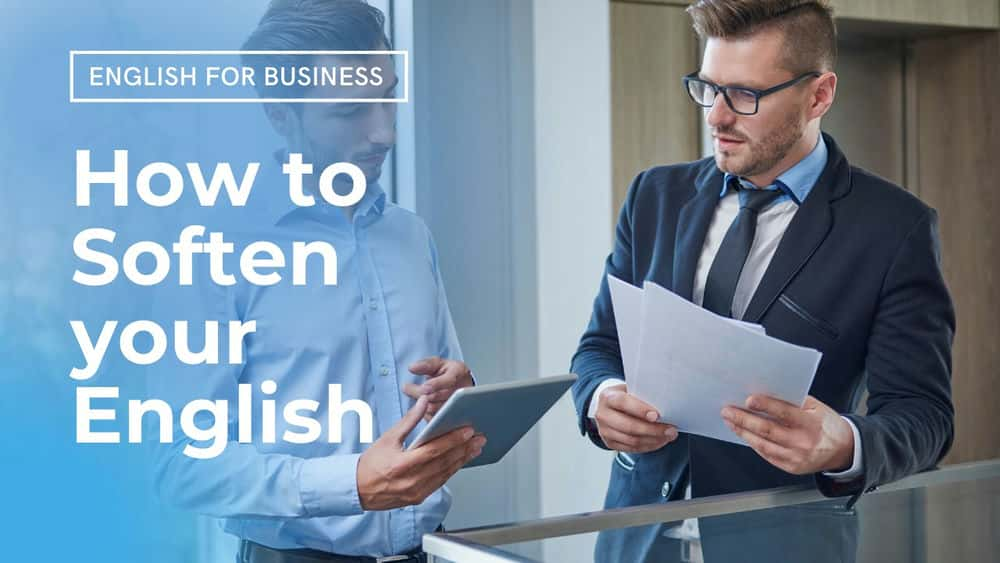





نمایش نظرات